Hvad du skal vide
- På iPhone: Åbn Indstillinger > Beskeder > slå til Send læste kvitteringer.
- På Android: Indstillinger > Chatfunktioner, Tekstbeskeder ellerSamtaler og slå de ønskede Læsbeviser til.
- I WhatsApp: Indstillinger > Konto > Privatliv > Læs Kvitteringer.
Sådan kan du se, om nogen læser din tekst på Android- og iOS-smartphones eller i Facebook Messenger- og WhatsApp-instant messaging-apps.
Denne information dækker Google Beskeder, appen Beskeder til iOS og apps til WhatsApp og Messenger-chatbeskeder.
Læsekvitteringer på iPhone
På en iPhone er læsekvitteringer den eneste måde at fortælle, om nogen læser en tekst, du har sendt fra Beskeder, standard-sms-appen til iOS. Hvis du og din modtager både bruger Apple iMessage-tjenesten og aktiverede læsekvitteringer, vil du se ordet Read under din sidste besked til modtageren sammen med tidspunktet, hvor beskeden blev læst.
Hvis du ikke vil have, at folk skal vide, at du læser deres beskeder, skal du slå kvitteringer fra.
Sådan aktiverer eller deaktiverer du læsekvitteringer i Beskeder til iOS:
Læsekvitteringer virker kun, når både du og din modtager aktiverer iMessage fra indstillingerne for Beskeder. Læsekvitteringer virker ikke, hvis du bruger SMS-beskeder, eller hvis din modtager ikke bruger en iOS-enhed.
- Åben Indstillinger.
-
Tryk på Beskeder (det grønne ikon med en hvid tekstboble indeni).
- Tænd Send kvitteringer for læsning.
-
Andre får besked, når du læser deres beskeder. Hvis din modtager også har aktiveret læsekvitteringer, vil du se Read under din besked sammen med tidspunktet, hvor den blev læst.

Image
Læsekvitteringer på Android-smartphones
Situationen er den samme på Android-telefoner. Google Messages-appen understøtter læsekvitteringer, men operatøren skal også understøtte denne funktion. Din modtager skal have læsekvitteringer aktiveret, for at du kan se, om de læser din besked.
Sådan aktiverer du læsekvitteringer på Android-telefoner:
Vejledningen nedenfor bør gælde, uanset hvem der har lavet din Android-telefon: Samsung, Google, Huawei, Xiaomi osv. Der kan dog være små variationer afhængigt af Android-versionen.
-
Åbn Settings fra SMS-appen. Hvis du ikke kan se Indstillinger, skal du trykke på de tre lodrette prikker eller linjer øverst på skærmen.
-
Gå til Chatfunktioner, Tekstbeskeder eller Samtaler. Hvis denne mulighed ikke er på den første side, der vises, skal du trykke på Flere indstillinger.

Image - Tænd (eller sluk) læsekvitteringer, Send læsekvitteringer eller Request Receiptskiftekontakter, afhængigt af din telefon og hvad du vil gøre.
-
Tænd Leveringskvitteringer for at finde ud af, om din sms blev leveret til modtageren. (Denne mulighed fortæller dig ikke, om beskeden blev læst.) På nyere telefoner skal du åbne appen Beskeder og gå til Settings > Advanced > Få SMS-leveringsrapporter

Image
WhatsApp-læsekvitteringer
WhatsApp bruger indbyggede læsekvitteringer i form af flueben ud for beskeder. Et gråt flueben betyder, at beskeden blev sendt; to grå flueben betyder, at meddelelsen blev leveret, og to blå flueben betyder, at meddelelsen blev læst.
Hvis du ikke vil have, at afsendere skal vide, om du læser deres beskeder, kan du se her, hvordan du deaktiverer læsekvitteringer i WhatsApp:
I WhatsApp er læste kvitteringer en tovejs vej. Hvis du deaktiverer læsekvitteringer for at forhindre andre i at vide, at du læser deres beskeder, ved du ikke, hvornår de læser dine.
- Åbn WhatsApp, og tryk på Settings (tandhjulsikon) i nederste højre hjørne.
- Tryk på Konto.
- Tryk Privatliv.
-
Slå Læsekvitteringer fra for at forhindre den anden person i at vide, hvornår du har læst en besked.

Image -
Luk Indstillinger. Læsekvitteringer er deaktiveret, og de to blå flueben vises ikke på beskeder, du sender eller læser.
Du kan ikke deaktivere læsekvitteringer i gruppebeskeder på WhatsApp.
WhatsApp-meddelelsesdetaljer
Hvis du leder efter specifikke oplysninger om WhatsApp-beskeder, du har sendt, kan du se dine beskeddetaljer her.
- Åbn WhatsApp, og tryk på en chat.
-
Stryg til venstre på en besked for at åbne meddelelsesinfo-skærmen.
Du kan alternativt trykke og holde på beskeden og vælge Info.
-
Hvis læsekvitteringer ikke er deaktiveret, vil du se det nøjagtige tidspunkt, hvor din besked blev leveret og læst.

Image
Messenger Read Indicators
Messenger har ikke kvitteringer for læsning. I stedet viser den ikoner, der afslører, hvornår din besked sendes, hvornår den er sendt, hvornår den er leveret, og hvornår den er læst.
Når din besked sendes, vil du kortvarigt se en blå cirkel. Når det er sendt, vil du se en blå cirkel med et flueben. Når det er leveret, vil du se en udfyldt blå cirkel. Til sidst, når den er læst, vil du se en lille version af din modtagers profilbillede under beskeden.
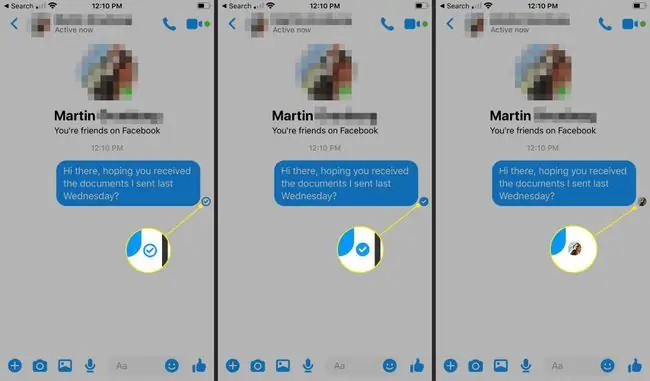
For at læse en Messenger-besked uden at lade afsenderen vide, at du har læst den, skal du læse den på meddelelsesskærmen i stedet for at åbne meddelelsen.
FAQ
Kan jeg aktivere læsekvitteringer for én person på iPhone?
Ja. I appen Beskeder skal du trykke på den individuelle kontakt, og derefter trykke på Send kvitteringer for læst.
Kan jeg se, om en e-mail er blevet læst i Apple Mail?
Ja, men du skal bruge en Mac for at konfigurere læsekvitteringer. For at få meddelelser, når dine beskeder læses i Mail, skal du åbne Terminal og indtaste følgende kommando: defaults read com.apple.mail UserHeaders.
Kan jeg aktivere læsekvitteringer i Gmail på iPhone?
Det kommer an på. Du kan kun se kvitteringer for læsning, hvis du har en Gmail-konto på arbejde eller skole. I meddelelsessammensætningsvinduet skal du vælge three dots > Anmod om læsekvittering.






